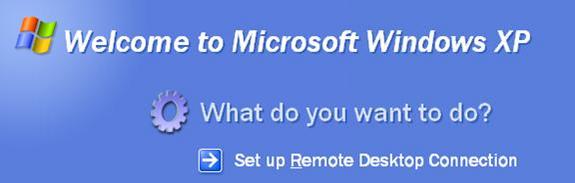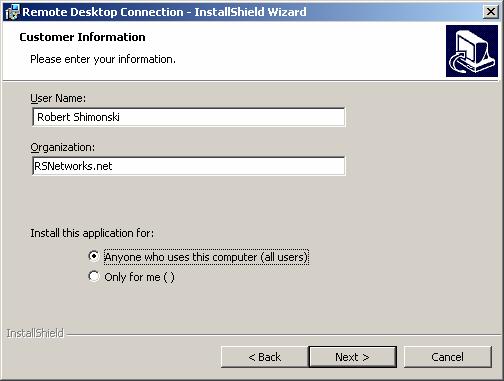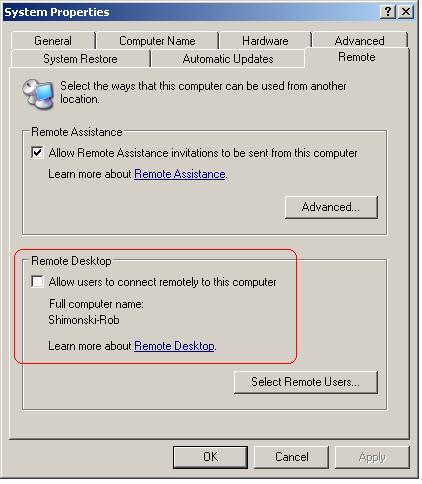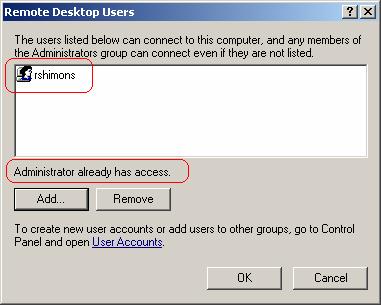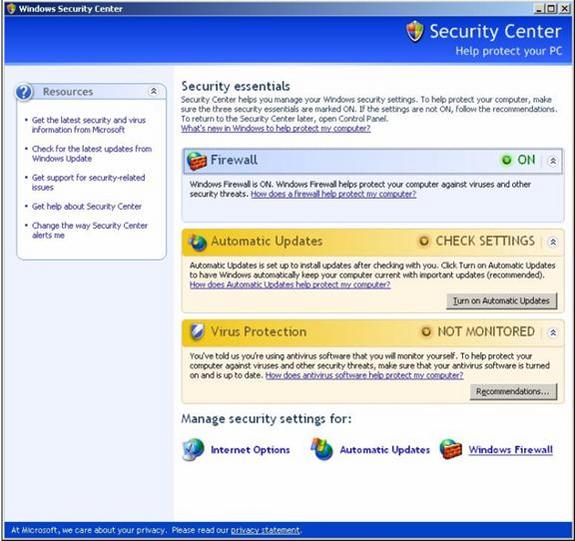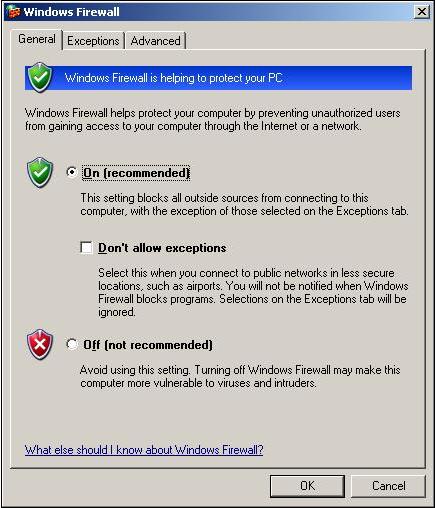Dette vil være viktig når Vi snakker Om Windows-baserte nettverkstjenester og hvordan du setter dem opp eksternt, som Network Monitor for eksempel. Du kan sette opp en ekstern Windows-Server Med Nettverksmonitor, fjernstyre den via Eksternt Skrivebord og se pakkene flyte over ledningen fra VPN HJEMME! Remote Desktop er definitivt et verktøy du vil ønske å mestre bruk av.

«for en komplett guide til sikkerhet, sjekk Ut’ Security + Study Guide and DVD Training System ‘fra Amazon.com»
Hva Er Eksternt Skrivebord?
Med Remote Desktop-funksjonen I Windows XP kan du fjernstyre en datamaskin fra et annet kontor, hjemmefra eller på reise. Dette gjør at du kan bruke data, programmer og nettverksressurser som er på kontormaskinen, uten å være på kontoret. I Illustrasjonen nedenfor kan du se At En Systemadministrator raskt (og sikkert) kan komme inn i bedriftens kontorer og gjøre det, system ned, ikke noe problem, du kan fikse fra hvor som helst du kan finne En Internettforbindelse som er stabil nok til å la deg jobbe.
Eksternt Skrivebord Er det nye navnet på den eldre Windows-baserte Terminal Services-Klienten som (som Med Windows 2000), vil tillate deg å koble til og administrere en server eksternt for opptil to tilkoblinger, slik at du kan gjøre vedlikehold på serveren og så videre. Eksternt Skrivebord (Windows Server 2003 / XP), tillater samme funksjonalitet, bortsett fra at den er forbedret og enklere å bruke.
for Å bruke Eksternt Skrivebord trenger du følgende:
- Windows XP Professional installert på kontormaskinen, eller hvilken datamaskin du har tenkt å operere eksternt. Denne datamaskinen er kjent som verten. Denne artikkelen ble skrevet med Microsofts nyeste operativsystem-Windows XP Professional.
- Skjermdata og tastaturdata sendes over EN WAN-eller Internett-tilkobling, så sørg for at du jobber over en god tilkobling… å bruke Eksternt Skrivebord over en langsom tilkobling kan være en byrde. Det vil fungere, men det kan ikke svare så godt som du ønsker. Du kan bruke lav båndbredde tilkoblinger, det vil tillate deg å fjernstyre et system.
Få Eksternt Skrivebord
- Programvaren For Tilkobling Til Eksternt Skrivebord er forhåndsinstallert Med Windows XP, slik at du kan bekrefte at Du har Den, bruker DU FØLGENDE URL:
- Start => Alle Programmer = > Tilbehør => Kommunikasjon, => Tilkobling Til Eksternt Skrivebord
- hvis du ikke har det, må du få det. Det finnes alternativer. Først kan Du få Remote Desktop Connection-programvaren På Windows XP Professional og Windows XP Home Edition produkt-cder
- Hvis DU ikke har EN CD, kan du få den på nettet. Bruk koblingene jeg oppgav i links and references-delen for å få klientene hvis du ikke har den tilgjengelig på systemet ditt.
Remote Desktop Connection-programvaren kan installeres på alle støttede Windows-plattformer. En du får det, installere den og åpne den opp.
La oss se på hvordan installere Eksternt Skrivebord (hvis ikke allerede installert)
Installer Klientprogramvaren
for å installere Programvare For Tilkobling Til Eksternt Skrivebord på en klientdatamaskin
- Sett Inn Windows XP-CDEN i CD – rom-stasjonen.
- Når Velkomstsiden vises, klikker Du Utfør flere oppgaver, og deretter Konfigurerer Du Tilkobling Til Eksternt Skrivebord som vist nedenfor.
- når installasjonsveiviseren starter, følger du instruksjonene som vises på skjermen.
- du må godta lisensavtalen
- Skriv inn dine personlige opplysninger Og klikk Neste
- Fullfør installasjonen, og Du vil Nå Ha Remote Desktop Installert PÅ XP-systemet.
Aktiver Datamaskinen Som Vert
før Du bruker Eksternt Skrivebord, må systemene dine settes opp riktig for å la det bli kontrollert. En av de første tingene du trenger å gjøre er å ‘aktivere’ fjernkontrollen til et system. For å gjøre det må du gjøre en rask innstillingsendring I Systemegenskapene.
- Logg På Som Administrator (eller som Medlem Av Administratorgruppen)
- Åpne Systemapplet i Kontrollpanelet.
- Klikk Start => Kontrollpanel = > Systemapplet = > Ekstern Fane
- i Kategorien Ekstern merker Du Av For Tillat brukere å koble eksternt til denne datamaskinen, som vist nedenfor.
- Kontroller at du har de riktige tillatelsene til å koble til en datamaskin eksternt, og klikk OK.
Remote Desktop Og XP Service Pack 2
hvis Du kjører Windows XP Service Pack 2 (SP2) og du aktiverer Eksternt Skrivebord, konfigureres Windows-Brannmuren automatisk for Å tillate eksternt Skrivebordstilkoblinger til datamaskinen. Det er ett unntak; dette vil ikke skje med mindre Du Har Windows-Brannmuren konfigurert til å tillate ingen unntak.
slik tillater du unntak I Windows-Brannmur:
- Åpne Kontrollpanel, Dobbeltklikk På Security Center-applet
- Når Sikkerhetssenteret åpnes, Klikker Du På Windows-Brannmur
- Kontroller At Du Fjerner merket ved siden av «ikke tillat unntak»
Start En Økt
Når Du har aktivert Windows XP Professional-datamaskinen for å tillate eksterne tilkoblinger, og installert klientprogramvare på En Windows – basert klientdatamaskin er du klar til å starte En Ekstern Skrivebordsøkt.
Husk, som jeg la ut i diagrammet i begynnelsen av denne artikkelen, må du først opprette en tilkobling til virtuelt privat nettverk (VPN) eller ras-tilkobling fra klientdatamaskinen til kontornettverket. Uten en tilkobling ‘ til ‘ bedriftsnettverket, vil du ikke kunne fjerne en server, spesielt hvis den ikke vender mot internett *som PÅ EN DMZ * og bruker en privat RFC 1918-adresse.
for å opprette En Ny Tilkobling Til Eksternt Skrivebord
- Åpne Eksternt Skrivebord-Tilkobling.
- Klikk Start => Alle Programmer => Tilbehør => Kommunikasjon => Tilkobling Til Eksternt Skrivebord
- skriv inn datamaskinnavnet eller tcp/IP (vist nedenfor) adressen til verten du vil kontrollere… husk at de må være ’tillatt’ for å bli kontrollert først.
- Fyll inn legitimasjonen din, Domene om nødvendig, lagre tilkoblingen som en profil, slik at du raskt kan gå tilbake til den senere og bruke den igjen.
- jeg anbefaler ikke å sjekke ‘Lagre passordet mitt’ boksen fordi hvis systemet blir kompromittert, servere (eller andre systemer) har nå blitt utsatt For Hacker. Nå i serveren er hele bedriftsnettverket potensielt utsatt.
- Når du har lagt inn legitimasjon og all annen relevant informasjon, Klikker Du På Koble til.
- forespørselen din vil nå bli sendt til systemet du vil koble til. Dialogboksen Logg På Windows vises.
- skriv inn brukernavn, passord og domene (om nødvendig) i Dialogboksen Logg På Windows, og klikk DERETTER OK.
- Vinduet Eksternt Skrivebord åpnes, og du vil se skrivebordsinnstillingene, filene og programmene som er systemet. Systemet som er i bedriftsnettverket, kan forbli låst og trygt mens du nå er inne i det, og jobber med det. Uansett hva du gjør, kan ikke sees av noen som ser på konsollen.
- Det oppstår Problemer, oftest er det bare at forbindelsen enten blir nektet eller det er tidsavbrutt på grunn av latens. Her er en vanlig sett feilmelding:
Obs!:
hvis Du vil endre tilkoblingsinnstillingene (for eksempel skjermstørrelse, automatisk påloggingsinformasjon og ytelsesalternativer), klikker du på de andre fanene som er tilgjengelige når Du åpner Remote Desktop Client.
slik åpner du en lagret tilkobling
- Lagrede tilkoblinger lagres i mappen du er Mine Dokumenter
- Windows Utforsker = >Mappen Mine Dokumenter
- Klikk På .Rdp-fil for tilkoblingen du vil bruke
En Ekstern Skrivebordsfil (*.rdp) – fil er en profil som inneholder en haug med innstillinger. Du kan lage kopier av dem som du ville en annen fil og bare endre alternativene internt til den profilen og lagre den med et annet navn. Du kan kopiere alle *.du kan til og med redigere Start-Menyen og lage en mappe som heter RDP med alle profilene dine i den. Uansett gjør det enkelt for deg å administrere…
slik redigerer du en *.rdp-filen og endre tilkoblingsinnstillingene den inneholder, høyreklikk filen og Klikk Deretter Rediger.
for å logge av og avslutte økten
- i Vinduet Eksternt Skrivebordstilkobling => klikk Start = > Avslutt.
- Dialogboksen Avslutt Windows vises
- I rullegardinmenyen velger Du Logg Av< brukernavn > = > klikk OK
Sammendrag
i denne artikkelen dekket vi grunnleggende Om Eksternt Skrivebord. Vi dekket hva det brukes til, hvordan du installerer det, hvordan du konfigurerer det og hvordan du bruker det. Pass på at du ikke forlater denne artikkelen ut av verktøybeltet ditt, i fremtidige artikler vil du se hvor praktisk Eksternt Skrivebord kan være.
Lenker Og Referansemateriale
Direkte Nedlasting fra Microsoft.com Til Skrivebordet
Klikk her for å laste ned klienten rett fra Microsoft.com
Merk – hvis denne koblingen ikke lenger fungerer, bare gå Til microsoft downloads-siden som du finner på hjemmesiden.
Nedlastingssiden
Klikk her for Å gå Til siden For microsoft-nedlastinger
Tilkobling Til Eksternt Skrivebord For Windows Server 2003
Klikk her for å vise nedlastingssiden For Windows Server 2003
Unngå Pendling: Arbeid hjemme
«Koble Til Kontoret»
publisert: 30. juni 2004 (microsoft)
Det Nest Beste Til Transporter Beams
Eksternt Skrivebord i Windows XP Professional lar deg styre datamaskinen eksternt ved hjelp av en ANNEN PC. (Microsoft)
Windows XP Remote Desktop Web Connection Overview
Med Remote Desktop Web Connection i Windows XP kan du kjøre Eksternt Skrivebord-økt fra Microsoft Internet Explorer. (Microsoft)
Konfigurere Datamaskinen For Eksternt Skrivebord
Les om de tre tingene du trenger for å konfigurere datamaskinen Til Å bruke Eksternt Skrivebord (Microsoft)
Aktiver Datamaskinen Som Vert
Finn ut hvordan du slår På Remote Desktop-funksjonen på kontormaskinen, slik at du kan styre den eksternt fra en annen datamaskin. (Microsoft)
Installer Kommunikasjonsklient For Eksternt Skrivebord
hvis Du kjører Windows 95, Windows 98, Windows 98 Second Edition, Windows Me, Windows Nt 4.0 Eller Windows 2000, må du installere kommunikasjonsklienten For Eksternt Skrivebord. (Microsoft)
Starte En Ekstern Skrivebordsøkt
når Du har aktivert Windows XP Professional-datamaskinen til å tillate eksterne tilkoblinger og installert klientprogramvare På En Windows-basert klientdatamaskin, er Du klar til å starte En Ekstern Skrivebordsøkt (Microsoft)
Vanlige Spørsmål Om Eksternt Skrivebord
Få svar På vanlige spørsmål om Eksternt Skrivebord-funksjonen I Windows XP (Microsoft)
slik endrer du lytteporten For Eksternt Skrivebord
Beskriver hvordan du endrer porten Som Eksternt Skrivebord lytter På
(Microsoft)
Installere Internett-Tilkobling For Eksternt Skrivebord i Windows XP
Beskriver hvordan du installerer Internett-Tilkoblingen For Eksternt Skrivebord I Windows XP (Microsoft)
Liste Over reparasjoner For Eksternt Skrivebord I Windows XP Service Pack 2
Viser Reparasjonene For Eksternt Skrivebord som er tilgjengelige I Windows XP Service Pack 2 (Microsoft)
slik konfigurerer Du eksternt skrivebordsklient til å koble til en bestemt port når Du bruker Windows XP
Forklarer hvordan du tilordner et portnummer For En ekstern Skrivebordsklient (Microsoft)
Tilkobling Til Eksternt skrivebord «Den lokale policyen for dette systemet tillater ikke at du logger på interaktivt»
Løser et problem Med Windows som returnerer en feilmelding hvis Du prøver Å bruke Remote Desktop Connection tool når du ikke er administrator. (Microsoft)
Slik Bruker Du Deling Av Eksternt Skrivebord I NetMeeting
Denne artikkelen beskriver hvordan Du bruker Funksjonen Deling Av Eksternt Skrivebord i NetMeeting. (Microsoft)
Slik Slår Du På Automatisk Pålogging For Eksternt Skrivebord i Windows XP
denne artikkelen beskriver hvordan Du slår På Automatisk pålogging For Eksternt Skrivebord. (Microsoft)
Funksjonene I Eksternt Skrivebord-Klienten i Windows XP
denne artikkelen beskriver funksjonene I REMOTE Desktop Protocol (RDP) 5.1-klienten, som er inkludert I Windows XP. (Microsoft)
Slik Deaktiverer Du Eksternt Skrivebord Ved Hjelp Av Gruppepolicy
Eksternt Skrivebord Er en ny funksjon I Windows XP Professional som lar deg koble til datamaskinen eksternt og jobbe som om du sitter ved konsollen. (Microsoft)
Tilkoblingsklienten For Eksternt Skrivebord Starter Ikke Riktig
Når Du starter tilkoblingsklienten For Eksternt Skrivebord, kan det hende at vindustørrelsen er den samme som størrelsen på eksternt skrivebord, ikke fullskjerm som forventet. (Microsoft)
Hvordan En Tilkobling Til Eksternt Skrivebord Påvirker Windows XP Professional
Denne artikkelen beskriver Hvordan Microsoft Windows XP Professional fungerer når du bruker en tilkobling til eksternt skrivebord. (Microsoft)